Реферат
Выполнил
школа № 11
Белогорск, 2005 г.
Введение.
В наши дни большинство сфер человеческой деятельности невозможно представить себе без использования компьютеров. Компьютерный мир развивается такими стремительными темпами, что за ним становится сложно. Но существует объем знаний о работе на компьютере, который полезно освоить каждому.
Именно в школе человек может освоить устройство компьютера, работу в сети Internet, правила обращения с графическими и текстовыми программами, работу с файлами.
Основная часть.
Работа с файлами.
Я считаю, что каждый пользователь, работающий с компьютером должен уметь самостоятельно проводить простые операции с файлами:
-создавать различные файлы (документы), посредством вызова контекстного меню и выбором пункта создать, из выпадающей раскладки выбрать необходимый файл. Менять имя, работать со свойствами (скрытие, разрешение редактирования, сетевой доступ). Поучение сведений об объекте.

![]()
![]()

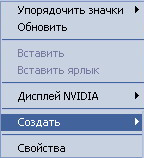
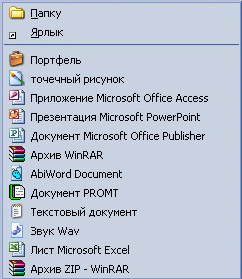
- Следующее, что полезно уметь делать, это перемещать, восстанавливать, копировать, вырезать, удалять, вырезать файлы. Копировать, вырезать, удалять, восстанавливать, вырезать можно с помощью команд контекстного меню (можно также использовать комбинации клавиш на клавиатуре, или специальные кнопки на клавиатуре или мыши, но они встречаются на специальных мультимедийных и офисных клавиатурах и манипуляторах, и не ставятся в школах). Перемещение осуществляется разными способами, все они довольно просты.
-Сохранять результаты работы (через соответствующие функции программы) на жесткий диск или дискету.
- Выравнивание файлов в папке, настройка внешнего вида папки.
- Работа с дисками: форматирование дискет, запись компакт дисков, копирование дисков.
Все приведенное выше я считаю необходимым минимумом в работе с РС, зная его легко будет научится всем остальным хитростям.
Первоначальная настройка операционной системы.
К первоначальной настройке системы можно отнести следующие действия:
- Настройка точной даты, панели задач (размер, тип отображения: поверх окон, автоматически скрывать и так далее.), инструментальные панели (создание и отображение).



- настройка раскладки клавиатуры, внешнего вида системы (шрифты, цвет, звуковое сопровождение и т.д.).
- настройка частоты и разрешения монитора, появление заставки.
- настройка скорости передвижения курсора, скорости двойного щелчка, вида курсора.
Эти умения позволяют минимально сконфигурировать операционную систему, так сказать под себя, под свои вкусы и требования, и являются базой для последующего изучения возможностей операционной системы.
Установка оборудования
При работе с РС широко используются разные дополнительные устройства: принтеры, сканеры, модемы, цифровые камеры и прочее оборудование совместимое с компьютером. Поэтому необходимо уметь подключать, устанавливать, настраивать оборудование. Большинство современное компьютерной техники имеет индекс «Plug and Play», что дословно значит «подключи и играй». Это значит, что это устройство автоматически определяется системой, и потом просто просит вставить диск с драйвером оборудования. В операционных системах Windows имеется специальная программа для подключения оборудования – «мастер подключения оборудования». Он значительно упрощает работу с техникой. Он находится на панели управления. Также с помощью мастера можно устранять неполадки.
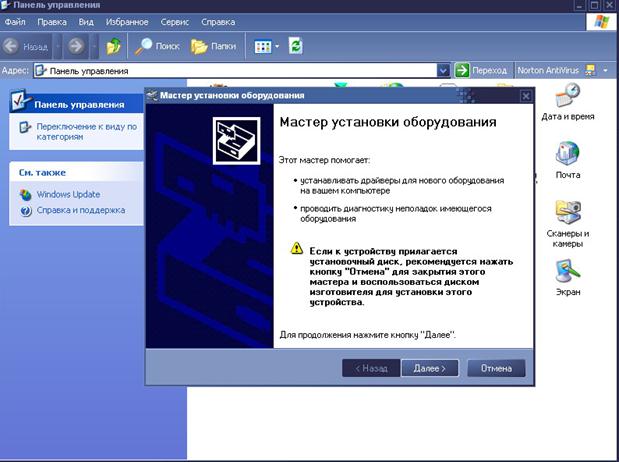
Прикладные программы.
В процессе работы РС, используется множество различных программ, благо их выбор велик. В связи с этим, нужно уметь устанавливать и удалять программы.
Способы установки
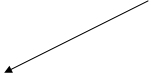 | |||
 | |||
Средствами самой программы. Средствами операционной системы.
В папке программы есть файл на панели управления открываем
с расширением ехе. и названием мастера установки программ и следуем
как правило, setup или install, но его инструкциям.
может быть любое имя. Открыв
его следуем инструкциям в его
окне.
Удаление происходит аналогично только названия программы удаления в самой программе другое. А в операционной системе удаление происходит через список установленных программ.
Использование прикладных программ.
Прикладные программы - в реферате я называю прикладными программами, все программы не входящие в состав операционной системы.
Прикладных программ очень большой выбор. Поэтому я рассмотрю лишь некоторые из них. Большинство из них имеют сходный элементы управления (кнопки файл, правка, справка и т.д.).
Программы, часто используемые при работе в офисах
Текстовый редактор Microsoft Office Word 2003.
Текстовый редактор – это программа для создания, редактирования, форматирования и организации печати текстовых файлов.
Основные назначения текстового редактора:
- создавать текстовые файлы
- редактировать их
- просматривать их на экране
- изменять формат документа
- распечатывать на принтере.
Из основных назначений вытекают и основные знания и умения использования текстовых редакторов (на большинстве они одинаковы или максимально сходны):
- создавать новый документ
- редактировать уже созданные (изменять шрифты, форматировать текст, добавлять картинки, диаграммы, файлы и т.д.)
- уметь внедрять (добавлять) картинки, диаграммы, файлы. Изменять вид шрифта.
- уметь применять шаблоны форматирования.
- создавать диаграммы, таблицы.
- выводить на печать как весь документ в целом, так и его фрагменты, определенные страницы
- копировать, перемещать удалять, заменять фрагменты текста
- сохранять и изменять расширение документов
- использовать встроенные средства программы: редактор изображения, база символов и изображений, объекты WordArt, вставление геометрических фигур и т.д.
Текстовый редактор Microsoft Word является частью программного пакета Microsoft Office и очень тесно связан с другими элементами этого пакета.
Программа Microsoft Office Power Point 2003.
Программа Microsoft Office Power Point 2003 предназначена для создания и редактирования слайдов.
Основные требования к знаниям работе в Power Point:
- создавать новый слайд
- применять шаблон оформления
- вставлять рисунки и размещать их в слайде
- создавать слайды, состоящие из нескольких листов
- применять графические эффекты к картинкам
- настраивать параметры отображения слайда на экране
- сохранять созданные документы
- редактирование рисунков встроенными средствами программы
- распечатывать документ как весь, так и выбранную группу листов.
В программе Power Point использованы многие средства, применяемые в Microsoft Office Word поэтому (такие как редактор изображения, база символов и изображений, объекты WordArt, вставление геометрических фигур и т.д.), также они применены в других частях пакета Microsoft Office, поэтому называть их будет уже лишним, я буду писать об особенностях рассматриваемой программы.
Программа Microsoft Office Access 2003
Программа Microsoft Office Access 2003 предназначена для создания баз данных на любую тему.
Основные требования:
- уметь создавать новую базу данных, присвоив ей имя и место хранения
- выбирать нужный вид таблицы (если выбрать параметр: создать таблицу с помощью мастера, то программа предложит образцы готовых таблиц и названия полей, в режиме конструктора самому можно задать любые поля и вид информации в них.)
- задавать вид информации в полях (текст, цифры и т.д.)
- заполнять поля
- создавать запросы к нужной базе данных.
- вводить изменения в существующую базу данных
- применять различные формы (внешний интерфейс базы данных)
- распечатывать базу данных, результаты запросов путем создания отчетов.
Программы Microsoft Office Access содержит в себе огромные возможности по управлению массивами информации. Позволяет автоматизировать ведение любого дела от домашних дел до финансовых отчетов крупных фирм. Поэтому полезно знать, хотя начальные навыки работы с этой программой.
Программа Microsoft Office Excel 2003
Программа Microsoft Office Excel 2003 предназначена для создания электронных таблиц, которые помогают хранить, анализировать и представлять цифровую информацию.
Полезные знания при создании электронных таблиц:
- добавлять новые строки и столбцы
- подгонять размеры ячеек под необходимое количество знаков
- присваивать имена диапазону ячеек
- отображение табличных данных в различных графиках (гистограммы, линейчатые т.д.)
- производить вычисления используя данные из ячеек (сложение ячеек для получения всех расходов и т.д.)
- придание цвета определенным ячейкам (можно придать цвет всей таблице) для их выделения и отличия от других.
- внесение изменений в уже существующие таблицы.
Использование электронных таблиц – самые эффективный способ работы с информацией, требующих математических расчетов. Позволяет экономить время, затрачиваемое на вычисление и создание финансовых или других отчетов. Уменьшить количество допускаемых ошибок, более просто их устранять. Таблицы можно применять как на работе, так и дома для ведения семейного бюджета и хозяйства.
Веб-браузер Internet Explorer
Веб-браузер Internet Explorer предназначен для просмотра и сохранения Интернет страничек – сайтов. Существует множество других более надежных, функциональных браузеров, с практически таким же управлением. Internet Explorer входит в состав операционной системы Windows, поэтому начинать учиться можно с него.
Использование Веб-браузера предусматривает следующие знания:
- установка домашней страницы, регулирование папки временных файлов Интернета, время хранения ссылок на сайты.
- настраивать кнопки на панели инструментов (добавлять нужные, удалять ненужные).
- добавлять ссылку на страницу в папку избранное
- сохранять просматриваемую страницу (при этом выбирая расширения сохраняемого файла: в зависимости от того с картинками он или нет.)
- уметь создавать краткие формулировки нужной информации в строке поиска поисковых сайтов.
- настраивать параметры отображения страничек (шрифт, цвет, цветовое выделение ссылок)
- использовать кнопки навигации и перехода
- настройка функции автозаполнения адресной строки, установка запрета просмотра страниц с определенным содержанием (ненормативной лексикой и т.д.)
- установка уровня безопасности
- настройка используемых подключений к Интернету.
Веб-браузер Internet Explorer очень проста в своём использование. Но она дает доступ к неограниченной информации – Интернету. Хотелось бы сделать этот доступ как можно более приятным и комфортным.
Почтовая программа Outlook Express
Почтовая программа Outlook Express предназначена для получения, просмотра и отправления электронных писем
Умения применяемы в работе с Outlook Express:
- создание и настройка учетной записи пользователя
- создание и применение шаблонов новых сообщений
- настройка фильтров почты
- создание и настройка адресной книги, внесение в нее записей
- работать с телеконференциями (создание учетной записи для сервера новостей, настройка параметров телеконференций)
- сортировка входящей почты по папкам (например, от друзей письма идут в папку «Друзья» и т.д.)
- вложение файлов в сообщения
Эта программа позволяет вести переписку с очень большим количеством людей, получать большое количество писем, и все это не выходя из дома или офиса. Всё это звучит очень заманчиво, поэтому было бы не плохо владеть приемами работы с этой программой.
Графический редактор ACD FotoCanvas
Графический редактор ACD FotoCanvas предназначен для обработки изображений, их обработки.
Вот некоторые простые знания по работе с FotoCanvas:
- открывать, вставлять, получать со сканера или камеры изображения
- применять основные инструменты программы (обрезка, клон, устранения эффекта красных глаз, лассо, и т.д.)
- применять фильтры обработки изображений
- использовать фильтры наложения одного изображения на другое
Графический редактор ACD FotoCanvas является простой программой для обработки изображений, она оптимально подходит для начинающих пользователей. Так как в ней не очень большой выбор инструментов и фильтров, после освоения, которых можно переходить к более сложным и функциональным программам, например Photoshop.
Программы для прослушивания и просмотра музыки и фильмов
Такие программы называются проигрывателями, и их назначение понятно из названия.
Вот некоторые рекомендуемые умения в работе с проигрывателями:
- создавать и сохранять плейлисты
- задавать порядок воспроизведения списка
- если программа имеет такую функцию - изменять формат файлов
- настраивать параметр отображения фильмов, и проигрывания музыки
Проигрыватели просты в использовании, их можно сравнить с простыми магнитофонами – включил и можешь пользоваться. Они доставляют много удовольствия, скрашивая работу с файлами, любимой музыкой. Также можно иметь целую библиотеку песен и фильмов, которая компактно умещается в компьютере.
Использование программных средств встроенных в операционную систему.
В операционную систему встроено множество дополнительных программ, некоторые я упомяну ниже. Это программы утилиты, графические редакторы, браузеры, почтовые программы, редакторы реестра.
Этими программами снабжает производитель для более полного комплектования своего основного продукта. Эти программы «дают количество, но не качество», поэтому этими программами пользуются очень редко, пока не установят более качественный продукт. Они просты в использовании, поэтому их можно использовать в начале обучения, перед более серьезными программами, к тому же они бесплатны, в этом их плюс.
Другие часто используемые программы
К этому типу можно отнести все остальные программы, не рассматриваемые в реферате. Это огромное количество различных программ: программы полезные в офисе и дома (с чистыми бланками для заполнения некоторых документов), автозаполнения форм в Интернете, справочники, программы-шутки и т.д.
Эти программы могут быть довольно полезны, могут снять напряжения во время работы (маленькие игры, шуточные программки), а могут быть нейтральны не оказывающие почти ни какого действия своим присутствием.
Я перечислил очень малую часть этого типа программ, для того чтобы перечислить все их виды, нужен отдельный реферат очень большого объема.
Программы, используемые для обеспечения работы самого компьютера
Программы, используемые для обеспечения роботы самого компьютера, называются утилитами. Компьютер это сложное устройство, поддержание работоспособности которого многое значит, ведь при поломке могут исчезнуть очень важные файлы. Утилиты помогают избежать этих поломок, устранить сбои. Их существует огромное количество, я рассмотрю только три из них, которые отвечают за наиболее важные параметры работоспособности компьютера.
Тестовая утилита Norton WinDoctor.
Эта программа позволяет устранить программные ошибки операционной системы, возникающие в процессе работы.
Я не буду рассматривать умения необходимые при работе с этой программой, просто расскажу о ней.
Она сканирует системный реестр операционной системы, находя в нем ошибки, и предлагает пользователю устранить их. Это способствует оптимизации работы компьютера, увеличивает стабильность и скорость работы. Norton WinDoctor имеет аналог, который входит в операционную систему Windows, она называется Scan Disk, их можно использовать как параллельно, так и по одиночке. Рекомендуется проводить сканирование, хотя бы раз в месяц, но можно и чаще. Тестовая утилита Norton WinDoctor входит в пакет Norton SystemWorks, который содержит много полезных утилит.
Программа-дефрагментатор O&O Defrag
Программа-дефрагментатор O&O Defrag позволяет дефрагментировать диск. Фрагментация возникает при работе компьютера, и заключается в том, что при записывании информации на жесткий диск она записывается не в ряд, а раскидывается по всему диску. Это способствует тому, что диск быстрее изнашивается, и уменьшается его скорость.
Для устранения этого используется дефрагментация. Программа-дефрагментатор O&O Defrag позволяет просканировать поверхность диска на наличие сбойных секторов, выявить фрагментацию и устранить её. У программы есть аналог, который входит в состав операционной системы, но он не так качественно производит дефрагментацию, к тому же гораздо дольше.
Рекомендуется производить дефрагментацию при активной работе компьютера раз в неделю.
Программа антивирус Касперского Personal
Программа антивирус Касперского Personal защищает компьютер от специальных программ вредителей, называемых вирусами.
Вирус может попасть в компьютер через Интернет, электронное письмо, вместе с пиратскими дисками.
Вирусы бывают разными: шпионы, вредители есть вирусы, которые затаиваются и ждут команды от своего создателя. Наиболее опасны вирусы-вредители, они могут отформатировать диск, вывести его из строя путем неправильной настройки подачи питания к жесткому диску, вывести из строя считывающую головку винчестера, изменить кодировку или перекодировать файлы и сделать их не читаемыми. Но для крупных фирм также очень опасны «шпионы», они сообщают почти всю информацию о документах, и работе, которая ведется в фирме.
Для защиты компьютера от этих вирусов существуют программы – антивирусы. Антивирус Касперского Personal является очень распространенной и эффективной программой. Он может постоянно следить за компьютером, отлавливая вирусы. Рекомендуется не отключать постоянный контроль за компьютером. Регулярно проводить полную проверку, обновлять вирусную базу, и следить за рейтингом антивирусных программ, т.к. новые вирусы выходят каждый день.
Заключение
В своем реферате, я постарался рассмотреть наиболее часто используемые программы. Кто-то может сказать, что мой список неполный, в нем не хватает «крутых» программ, не полностью описаны методы работы с программами, но я рассматривал простые программы, только так сказать верхушку айсберга, программы которые можно освоить в школе, и они, несомненно, пригодятся в жизни. Показал тропинку, по которой надо двигаться к более глубоким знаниям.
Некоторые ученые называют величайшим открытием ХХ века, не самолет и не ракету, а компьютер и Интернет. Настоящее время носит название «информационного общества», главной ценностью и силой становятся знания, а центром этих знаний является компьютер.
Список литературы
Симонович С.А. Новейший самоучитель работе в Интернете.- Москва: издательство «ДЕСС КОМ», 2000г. Стр.: 89-162, 273-289.
Смирновский К.Г. Компьютер – это просто.- ООО Мир книги, 2000г буклеты 8,12,19
Энди Рат Windows 98 для «чайников», Диалектика, 2002г, Стр.: 34-67, 120-134.
Холмогоров В.И. Windows ХР. Самоучитель 2-е издание, 2002г, Стр.: 79-110, 143-185, 247-271.
Похожие работы
... система обеспечивает совместное функционирование всех устройств ПК и предоставляет пользователю доступ к его ресурсам. WINDOWS 95, WINDOWS 98, WINDOWS ME, WINDOWS XP. Состав Операционной системы: 13) Программный модуль, управляющий файлами. 14) Командный процессор (выполняет команды пользователя). 15) Программы, обеспечивающие управление работой различных устройств (ввода, ...
... учитель тоже смешивает краски, разучивает этюды, осваивает приемы – только это педагогические краски, этюды, приемы…» Вторым вопросом моего доклада является « Методика работы на интерактивном оборудовании » Интерактивная доска – это сенсорный экран, присоединенный к компьютеру, изображение с которого передает на доску проектор. Достаточно прикоснуться к поверхности доски, чтобы начать работу на ...
... для документов. В помещении с компьютерами должна проводиться ежедневная влажная уборка. Они должны быть оснащены аптечкой первой помощи и углекислотными огнетушителями. Режимы труда и отдыха при работе на компьютерах зависят от вида и категории трудовой деятельности. СанПиН 2.2.2.542-96 устанавливает категории тяжести и напряжённости работы на компьютерах, которые определяются: для группы А - ...
... реализации заложена в основу написания данной программы. В ходе выполнения данного дипломного проекта была разработана программа управления автоматизированным комплексом многоканальной связи. Предъявленные в техническом задании к проекту требования выполнены полностью: программное обеспечение для процессора АТ89С51 разработано в соответствии с общим алгоритмом ПО изделия ТС16Е1, ОЗУ данных ...

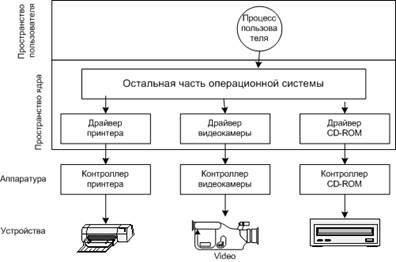
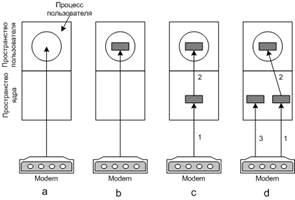
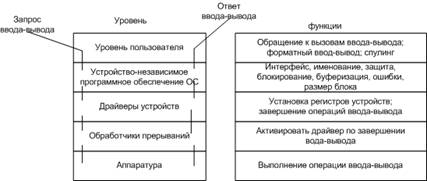
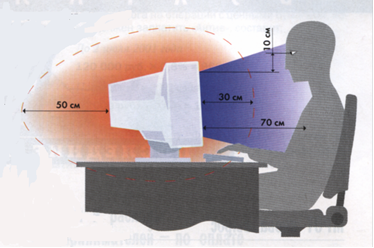
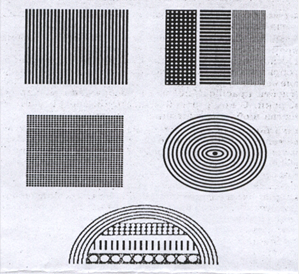

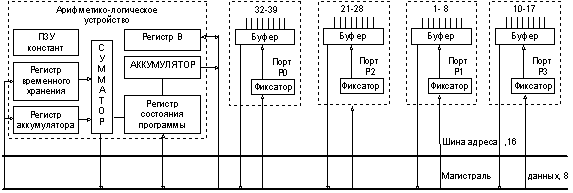

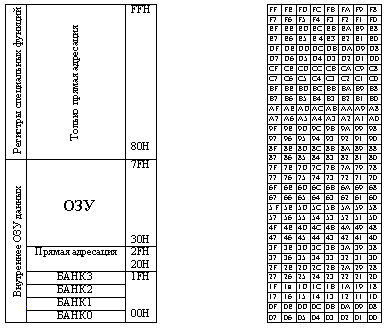
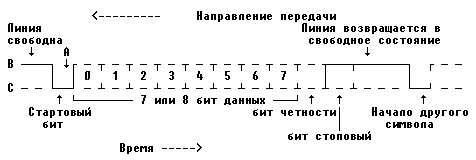
0 комментариев